Hướng dẫn sửa chữa, Kiến thức, Lỗi phần mềm
Hướng dẫn khắc phục lỗi 403 Forbidden
Nếu bạn là người làm về Website thì chắc hẳn lỗi 403 Forbidden đã không còn xa lạ phải không nào? Khi lỗi này xuất hiện sẽ khiến người dùng không thể truy cập vào trang Web đó nữa. Tất nhiên, công việc của các bạn làm về Website lúc này chính là khắc phục lỗi 403 Forbidden.
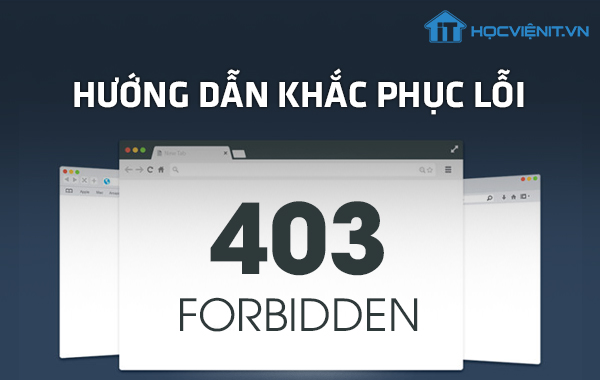
Lỗi 403 Forbidden là gì?
Lỗi 403 Forbidden là một trong những mã trạng thái HTTP (HTTP status code), có nghĩa là yêu cầu truy cập của bạn hợp lệ nhưng trang hoặc nguồn đó bị cấm vì một lý do nào đó.
Lỗi này thường được biểu hiện dưới nhiều dạng thông báo lỗi khác nhau. Sau đây là một sooa thông báo lỗi phổ biến nhất:
- 403 Forbidden
- HTTP 403
- Forbidden: You don’t have permission to access [directory] on this server
- Forbidden
- Error 403
- HTTP Error 403.14 – Forbidden
- Error 403 – Forbidden
- HTTP Error 403 – Forbidden
- The website declined to show this webpage và thanh tiêu đề có dòng chữ 403 Forbidden…
Nguyên nhân gây ra lỗi 403 Forbidden
Bạn có thể hiểu một cách đơn giản lỗi 403 Forbidden xảy ra là do bạn đang cố truy cập vào một trang Web mà bạn không có quyền hoặc thiếu quyền.
Với từng thông báo lỗi khác nhau lại tương ứng với từng nguyên nhân cụ thể khác nhau. Chính vì vậy, hãy vào trang chủ của Microsoft IIS để biết được nguyên nhân chính xác của lỗi 403 Forbidden bạn đang gặp phải.
Hướng dẫn khắc phục lỗi 403 Forbidden
Lỗi URL
Đây là nguyên nhân phổ biến nhất gây ra lỗi 403 Forbidden bởi hầu như tất cả các trang Web đều được thiết lập để không duyệt thư mục. Do đó, bạn hãy kiểm tra lại URL của trang Web và sửa lại chính xác nếu phát hiện sai sót.
Bộ nhớ cache của trang Web có vấn đề
Cách khắc phục trong trường hợp này là xóa bộ nhớ cache của trình duyệt đang xuất hiện lỗi.
Hướng dẫn xóa bộ nhớ cache cho Chrome
Bước 1: Nhấn vào biểu tượng ba chấm nằm góc trên phía bên trái của cửa sổ trình duyệt. Chọn vào More Tools (Công cụ khác) và chọn tiếp Clear browsing data… ( Xóa dữ liệu duyệt…). Hoặc bạn cũng có thể nhấn tổ hợp phím tắt Ctrl+Shift+Del.
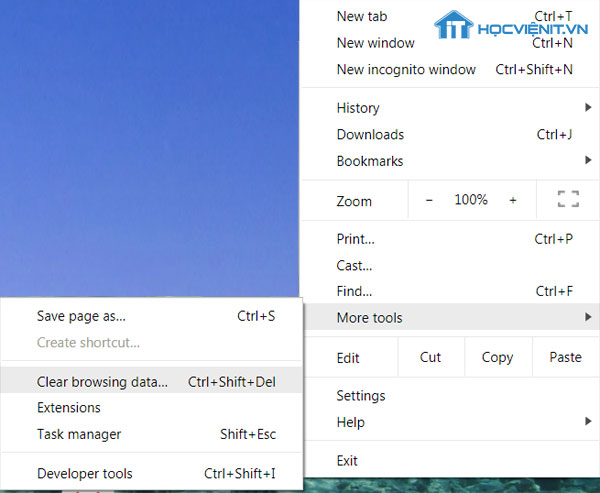
Bước 2: Trong cửa sổ mới hiện lên, tại mục Time range (Phạm vi thời gian) bạn chuyển sang All time (Từ trước tới nay) và nhấn tích vào tất cả các mục bên dưới.
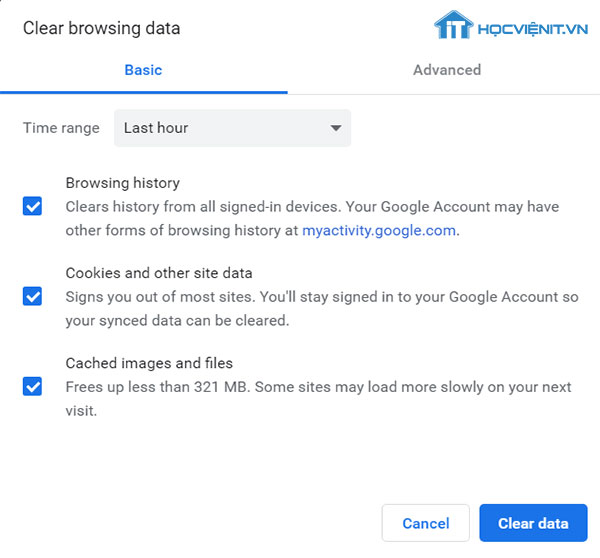
Bước 3: Nhấn vào nút Clear data (Xóa dữ liệu).
Lưu ý: Bạn cũng có thể áp dụng tương tự cho trình duyệt Cốc Cốc.
Phân quyền File hoặc Folder không đúng
Mỗi File khi được tạo ra đều được thiết lập với phân quyền mặc định như đọc, viết và thực thi khi sử dụng. Và không may quyền của trang Web đã bị thay đổi và làm xảy ra lỗi 403 Forbidden.
Bạn có thể khắc phục bằng cách thay đổi phân quyền của File hoặc Folder thông qua công cụ FTP client hoặc file manager. FileZilla FTP client.
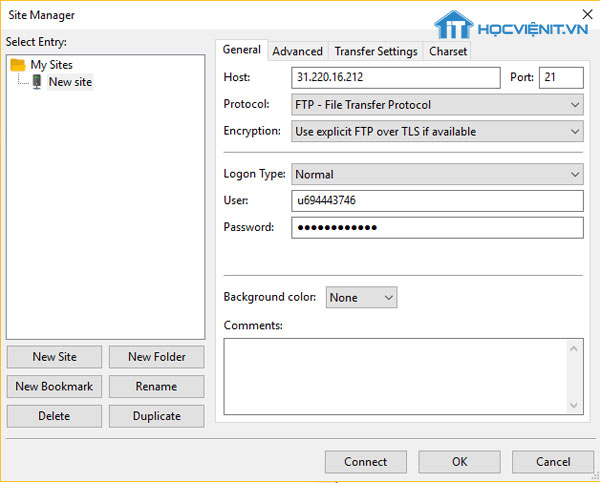
Trang Web chưa được đăng nhập
Một số trang Web yêu cầu bạn cần phải đăng nhập vào trước rồi mới có thể xem trang. Do đó, hãy thử đăng nhập vào trang Web và biết đâu may mắn bạn có thể khắc phục được lỗi 403 Forbidden.
Internet có vấn đề
Nhiều tình huống nguyên nhân đơn giản chỉ là do Internet của bạn có vấn đề mà thôi. Bạn có thể xác định máy tính của bạn có nằm trong trường hợp này hay không bằng cách kiểm tra xem máy tính của bạn bè có truy cập vào trang Web đó được không.
Nếu có thì chắc chắn Internet của bạn có vấn đề.
Trên đây là một số cách khắc phục lỗi 403 Forbidden cơ bản. Hy vọng chúng có thể giúp bạn mang trang Web trở lại hoạt động nhanh nhất và đừng quên đón đọc các bài viết vô cùng hữu ích khác của Học viện iT về hướng dẫn sửa lỗi phần mềm nhé!
Mọi chi tiết xin vui lòng liên hệ:
CÔNG TY CỔ PHẦN HỌC VIỆN IT
MST: 0108733789
Hotline: 0981 223 001
Facebook: www.fb.com/hocvienit
Đăng ký kênh Youtube để theo dõi các bài học của Huấn luyện viên tốt nhất: http://bit.ly/Youtube_HOCVIENiT
Tham gia cộng đồng Học viện IT.vn tại: https://www.facebook.com/groups/www.hocvienit.vn/
Học viện IT.vn – Truyền nghề thực tế cùng bạn đến thành công!



Bài viết liên quan
Hướng dẫn vệ sinh quạt tản nhiệt laptop cho học viên mới
Trong bài viết này, Học viện iT sẽ hướng dẫn các bạn học viên mới...
Th7
Hướng Dẫn Thay Quạt Tản Nhiệt Laptop – Quy Trình Chuẩn Học Viện iT
Thay quạt tản nhiệt laptop là kỹ năng cơ bản mà mọi kỹ thuật viên...
Th7
Lỗi Driver Windows 10/11: Cách Xử Lý Hiệu Quả Như Kỹ Thuật Viên Chuyên Nghiệp
Bạn gặp lỗi WiFi mất kết nối, loa không phát tiếng hay máy liên tục...
Th7
Làm gì khi gặp lỗi chuột máy tính bị đảo ngược trái phải?
Bạn đang gặp rắc rối vì chuột máy tính bị đảo ngược trái phải? Học...
Th7
Hướng dẫn sửa touchpad laptop bị tróc sơn, trầy xước
Vì phải tiếp xúc liên tục với ngón tay, touchpad rất dễ bị tróc sơn...
Th7
Hướng dẫn thay touchpad laptop cho người mới
Bài viết này sẽ hướng dẫn học viên Học Viện iT cách thay touchpad laptop...
Th7